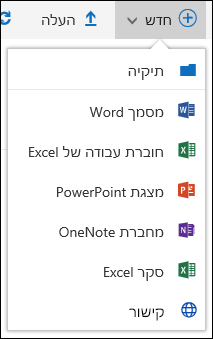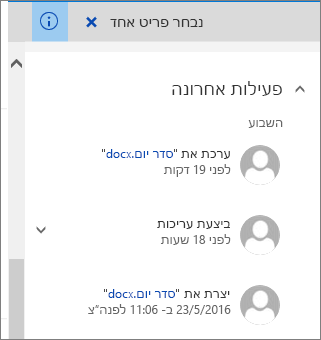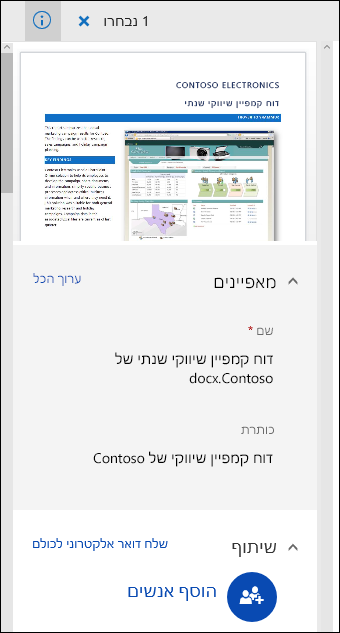ספריית SharePoint שלך מציעה דרכים רבות לעבודה עם הקבצים שלך, החל מיצירת קבצים וכלה בהעתקה והזזה שלהם בין תיקיות. באפשרותך להציג את העבודה שאתה ואחרים עשיתם בקבצים ולשמור גירסאות קודמות ש ניתן לשחזר במקרה הצורך. לך ולצוות שלך יש שליטה רבה על המקום שבו, מה ואופן העבודה שלך עם הקבצים שלך.
יצירת מסמך, קישור או תיקיה חדשים בספריית מסמכים
לאחר יצירת ספריית SharePoint, יהיה עליך להוסיף תוכן. באפשרותך להתחיל על-ידי יצירה או העלאה של מסמכים וקבצים.
בעת בחירת מסמך Microsoft 365, נוצר קובץ כללי בספריה (Document.docx, book.xlsx וכו') ומסמך ריק נפתח באפליקציה המתאימה. מנהל SharePoint או Microsoft 365 או הבעלים שלך עשויים להגדיר סוגי מסמכים שונים. לקבלת מידע נוסף, ראה יצירת קובץ חדש בספריית מסמכים.
כדי לארגן את הקבצים שלך, באפשרותך להשתמש בתיקיות בספריית מסמכים. לקבלת מידע נוסף על הוספת תיקיות לספריה שלך, ראה יצירת תיקיה בספריית מסמכים
עריכת קבצים בספריית מסמכים
ניתן לפתוח ולערוך קבצים המשויכים לאפליקציות Microsoft 365, כמו Word, Excel ו- PowerPoint באופן מקוון בעת לחיצה על שם הקובץ בספריית מסמכים. בעת עריכה ב- Microsoft 365, כל השינויים נשמרים באופן אוטומטי.
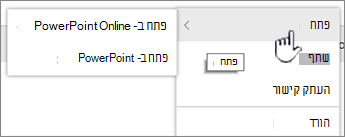
כאשר יש לך יישום שולחן עבודה כגון Word, הוא יופיע בעת פתיחה או עריכה של הקובץ. אם תבחר יישום שולחן עבודה, המסמך ייפתח באפליקציה וניתן לערוך אותו כמו כל קובץ אחר. בניגוד לגירסה המקוונת של Word, Excel או PowerPoint, כדי לשמור את השינויים, עליך לשמור את המסמך באופן מפורש לפני היציאה.
אם אין לך אפליקציה המשויכת לקובץ, תוכל להוריד את הקובץ. ראה עריכת מסמך בספריית מסמכים לקבלת מידע נוסף אודות פתיחה ועריכה של קבצים.
מחיקת קבצים מספריית מסמכים
אם אין עוד צורך בפריט בספריית מסמכים, באפשרותך למחוק אותו. בעת מחיקת תיקיה, SharePoint גם את כל הקבצים או התיקיות הכלולים בה. ראה מחיקת תיקיה, קובץ או קישור מספריית מסמכים לקבלת מידע נוסף.
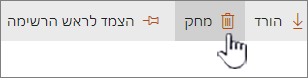
אם תמחק משהו אך תצטרך לקבל אותו בחזרה, ייתכן שתוכל לשחזר אותו מסל המיחזור. ראה שחזור תוכן שנמחק בסל המיחזור של SharePoint לקבלת מידע נוסף.
בדיקת קבצים או יצא לעריכה בלעדית
כאשר אתה להוציא קובץ, אתה נועל אנשים אחרים מפני ביצוע שינויים כלשהם. פעולה זו מסייעת למנוע מעמיתים לעבודה לבטל או להחליף את השינויים זה של זה.
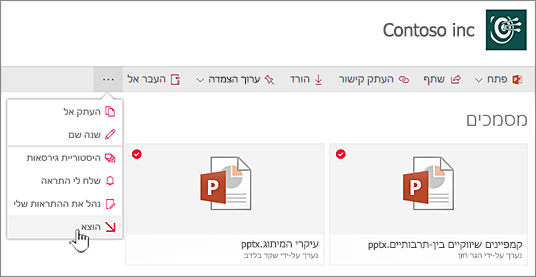
בזמן שהו להוציא קובץ, אף אחד אחר לא יכול להוציא אותו או לערוך אותו. כאשר תבדוק שוב את הקובץ, אנשים אחרים יוכלו לראות את השינויים שביצעת. לקבלת מידע נוסף, ראה המחאה או המחאה של קבצים בספריית מסמכים.
ראה פעילות בקבצים בספריית מסמכים
בעת עבודה עם צוות, באפשרותך לצפות בפעילות קובץ כגון הוספה, מחיקה ועריכה בספריית מסמכים כדי לוודא שהדברים פועלים. באפשרותך לראות פעילות קובץ עבור פריט בודד, או מבט כולל על כל הפעילות בספריית מסמכים.
באפשרותך להרחיב פריטים מסוימים תחת פעילות אחרונה לקבלת פרטים נוספים היכן עודכנו קבצים. ראה פעילות קובץ בספריית מסמכים לקבלת מידע נוסף אודות הצגת פעילות קבצים.
הצגה ועבודה עם היסטוריית גירסאות של קבצים בספריית מסמכים
היסטוריית SharePoint ב- Microsoft 365 שלך יוצרת גירסה חדשה של קבצים שנשמרו או שהוחסנו בספריית מסמכים.
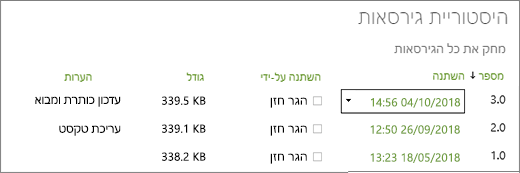
בהיסטוריית הגירסאות, באפשרותך להציג הערות שנוספו בעת ההגעה של הקובץ, גודל הקובץ והתאריך בו הוא הובדק או נשמר בספריית מסמכים. באפשרותך גם לבחור לשחזר או למחוק גירסה של הקובץ. ראה הצגת היסטוריית הגירסאות של קובץ בספריית SharePoint לקבלת מידע נוסף.
הצגה ועריכה של פרטי קובץ בספריית מסמכים
ספריית המסמכים שלך מאחסן מאפיינים בודדים, כגון שם הקובץ, הכותרת ותגי ה- Hash של הקבצים, התיקיות והקישורים שלך, כמו גם הפריטים עצמם.
באפשרותך להציג ולערוך את מאפייני השם, הכותרת או ה- hashtag בכל פריט בספריית המסמכים שלך. ראה הצגה ועריכה של מידע אודות קובץ, תיקיה או קישור בספריית מסמכים לקבלת שלבים לצורך הצגה ועריכה של מאפיינים אלה.
אנחנו מקשיבים לך!
16 באוקטובר 2018 עודכן
האם מאמר זה היה שימושי? אם כן, ספר לנו על כך בחלק התחתון של דף זה. אם הוא לא היה שימושי, ספר לנו מה היה מבלבל או חסר. ציין את גירסת ה- SharePoint, מערכת ההפעלה והדפדפן שברשותך. נשתמש במשוב שלך כדי לבדוק שוב את העובדות, להוסיף מידע ולעדכן מאמר זה.